11 Androidi rakendust, mida saate pimedas režiimis praegu proovida
Tume režiim on üks populaarsemaid funktsioone, mis tabasid parimad Android-telefonid viimastel aastatel. Kuid millistel rakendustel see on ja millistel mitte? Oleme koostanud loendi kõigist meie lemmikutest Androidi tumedatest režiimidest, mida tasub kohe alla laadida.
Google käivitas 2019. aastal Androidile oma kogu süsteemi hõlmava tumeda teema. Selle järgi arendaja sait, võib Android Dark'i teema parandada nähtavust, hõlbustada telefoni kasutamist vähese valgusega keskkondades ja isegi vähendada energiakulu - ehkki viimane punkt sõltub telefoni ekraanist. OLED ekraani kasutajad näevad aku kasutusaegadest suurimat kasu.
Muidugi toetavad kogu süsteemi hõlmavat tumedat teemat ainult rakendused, millel on oma tumedad režiimid. Hea uudis on see, et sellistest pole kindlasti puudust. Google jõudis isegi nii kaugele, et käivitas veebruaris hüpikakna kahefaktorilise autentimise funktsiooni, tõestades, et mis tahes funktsioon võib pimedas režiimis töötlemisest kasu saada ( 9to5Google).

krediit: 9to5Google
Loe edasi, et avastada kõik Androidi rakendused, mis on meile pimedas režiimis silma jäänud, kuidas neid eraldi sisse lülitada ja kuidas neid kõiki telefoni sisseehitatud tumeda teema abil korraga sisse lülitada.

Pimeda režiimi sisselülitamine Androidi jaoks mõeldud WhatsAppis:
- Avage WhatsApp
- Puudutage valikut „Rohkem valikuid”
- Puudutage valikut „Seaded”
- Puudutage valikut „Vestlused”
- Puudutage valikut „Teema”
- Puudutage valikut „Tume”

Pilt: Androidi politsei
Tume režiimi sisselülitamine Androidi Instagramis:
- Avage Instagram
- Puudutage paremas alanurgas oma profiilipilti
- Puudutage paremas ülaosas kolme rea ikooni
- Puudutage valikut „Seaded”
- Puudutage valikut „Teema”
- Puudutage valikut „Tume”
Facebook Messenger
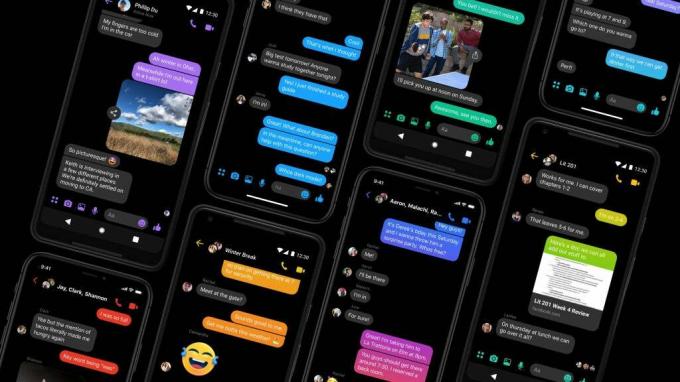
Tume režiimi sisselülitamine Androidi jaoks mõeldud Messenger Messengeris:
- Avage Messenger
- Puudutage oma profiilipilti
- Puudutage valikut „Tume režiim”
- Puudutage valikut Sees
Oli pime. Sa palusid tumedamat! Uue tumeda režiimi vaatamiseks pühkige paremale. Täna rullub. pic.twitter.com/6MEACKRK9K
- Twitter (@Twitter) 28. märts 2019
Tume režiimi sisselülitamine Androidi jaoks Twitteris:
- Avage Twitter
- Puudutage oma profiilipilti
- Puudutage valikut „Seaded ja privaatsus”
- Puudutage valikut „Kuva ja heli”
- Puudutage valikut „Tume režiim”
- Valige hämarduse ja valguse vahel
Youtube
See on lõpuks käes! 🙌
Tume teema on käima läinud ja on nüüd kõigile Androidile saadaval. Lülitage see sisse / välja menüüs Seaded → https://t.co/2n2D9Ofg8o
Märkus. Funktsiooni nägemiseks vajate rakenduse versiooni 13.37. pic.twitter.com/kmX1dwZCjp
- TeamYouTube (@TeamYouTube) 19. september 2018
Tume režiimi sisselülitamine Androidi YouTube'is:
- Avage YouTube
- Puudutage oma profiilipilti
- Puudutage valikut „Seaded”
- Puudutage valikut „Üldine”
- Puudutage valikut „Välimus”
- Puudutage valikut „Tume”
Google Chrome
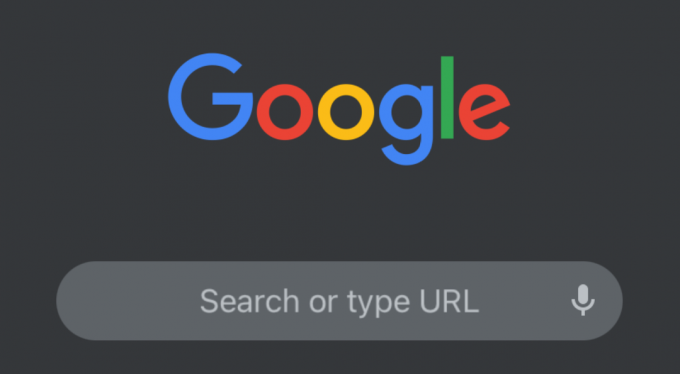
Tume režiimi sisselülitamine Androidi Google Chrome'is:
- Avage Google Chrome
- Puudutage paremas ülaosas kolme punkti
- Puudutage valikut „Seaded”
- Puudutage valikut Teemad
- Puudutage valikut „Tume”
Google Photos

Pimeda režiimi sisselülitamine rakenduses Google Photos for Android:
- Avage telefoni seaded
- Puudutage valikut „Kuva”
- Puudutage valikut „Teema”
- Luba tume teema
Google Photosil pole oma tumedat režiimi, nii et kogu süsteemi hõlmava Androidi tumeteema sisestamine lülitab kõik ühilduvad rakendused pimedasse režiimi.
Google Docs, arvutustabelid ja esitlused
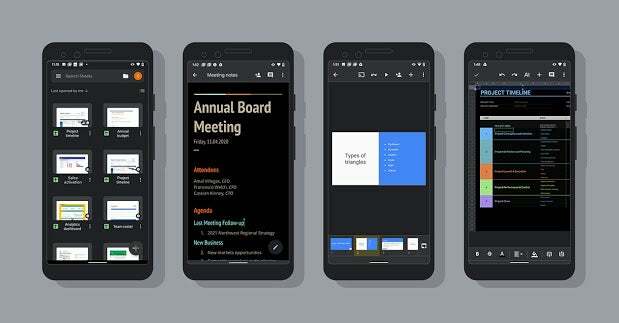
krediit: Google
Pimeda režiimi sisselülitamine Androidi jaoks mõeldud teenustes Google Docs, Sheets and Slides:
- Avage Google Docs, arvutustabelid või esitlused
- Puudutage vasakus ülanurgas kolme rida
- Puudutage valikut „Seaded”
- Puudutage valikut Teema
- Puudutage valikut „Tume”
Seejärel saate neid samme korrata kahe teise rakendusega.
Gmail

Tume režiimi sisselülitamine Androidi Gmailis:
- Avage Gmail
- Puudutage vasakus ülanurgas kolme rida
- Puudutage valikut „Seaded”
- Puudutage valikut „Üldsätted”
- Puudutage valikut „Teema”
- Puudutage valikut „Tume”
Microsoft Outlook

Tume režiimi sisselülitamine rakenduses Microsoft Outlook for Android:
- Avage Microsoft Outlook
- Puudutage vasakus alanurgas hammasrattaikooni
- Minge jaotisse Eelistused
- Puudutage valikut „Teema”
- Puudutage valikut „Tume”
Lõtv

Tumeda režiimi sisselülitamine Androidi Slackis:
- Avage Slack
- Puudutage ekraani allosas vahekaarti „Sina”
- Puudutage valikut „Eelistused”
- Puudutage valikut „Tume režiim”
- Puudutage valikut Sees
Kuidas kasutada Androidi kogu süsteemi hõlmavat tumedat teemat
Programmi käivitamine Android 10 aastal tõi Androidi nutitelefonidele sisseehitatud tumeda teema. See tähendab, et igaüks, kes kasutab operatsioonisüsteemi Android 10 või uuemat versiooni, saab oma Androidi kasutajaliidese ja kõik ühilduvad rakendused vaid mõne klikiga tumedaks muuta.
Teema Android Dark sisselülitamiseks toimige järgmiselt.
- Avage telefoni seaded
- Puudutage valikut „Kuva”
- Puudutage valikut „Teema”
- Luba tume teema
Teemale Android Dark pääseb juurde ka märguandesalvelt või akusäästja režiimi sisenemisega, ehkki viimane on saadaval ainult Pixeli telefonides.



